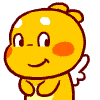1.安装NVIDIA显卡驱动
- 禁用nouveau,在终端输入:
sudo gedit /etc/modprobe.d/blacklist.conf
在最后一行添加:
blacklist nouveau
保存退出,在终端执行命令:
sudo update-initramfs -u
重启之后执行
lsmod | grep nouveau #没有输出则说明配置成功
- 安装驱动,Ctrl-Alt+F1进入命令行界面之后输入用户名和密码登录 ,找到驱动文件xxx.run所在目录(默认为当前用户目录的Downloads目录下)并赋予该文件可执行权限,然后进行安装:
cd Downloads
sudo chmod a+x xxx.run
sudo service lightdm stop #关闭图形界面
sudo ./xxx.run -no-nouveau-check -no-opengl-files
完成后重启。
2.安装NVIDIA CUDA Toolkit 9.0
- Ctrl-Alt+F1进入命令行界面之后输入用户名和密码登录 ,找到CUDA9.0文件xxx.run所在目录(默认为当前用户目录的Downloads目录下)并赋予该文件可执行权限,然后进行安装:
cd Downloads
sudo chmod a+x xxx.run
sudo service lightdm stop #关闭图形界面
sudo ./xxx.run
注意:安装过程中当询问是否安装显卡驱动时选n,因为先前已安装完显卡驱动无需再进行安装。
- 配置环境变量:
sudo service lightdm start #开启图形界面
登录系统,打开终端:
sudo gedit /etc/profile
在最后添加:
export PATH=/usr/local/cuda-9.0/bin${PATH:+:${PATH}}
export LD_LIBRARY_PATH=/usr/local/cuda-9.0/lib64${LD_LIBRARY_PATH:+:${LD_LIBRARY_PATH}}
保存退出,立即生效:
source /etc/profile
继续执行:
sudo gedit ~/.bashrc
在最后添加:
export PATH=/usr/local/cuda-9.0/bin${PATH:+:${PATH}}
export LD_LIBRARY_PATH=/usr/local/cuda-9.0/lib64${LD_LIBRARY_PATH:+:${LD_LIBRARY_PATH}}
完成后重启。
- 验证CUDA,打开终端输入:
nvcc -V
出现相应版本号信息则说明安装成功。
3.安装NVIDIA cuDNN 7.4
1.打开终端,找到cuDNN文件libcudnn7_xxx.deb、libcudnn7-dev_xxx.deb、libcudnn7-doc_xxx.deb所在目录(默认为当前用户目录的Downloads目录下),进行安装:
sudo dpkg -i libcudnn7_xxx.deb
sudo dpkg -i libcudnn7-dev_xxx.deb
sudo dpkg -i libcudnn7-doc_xxx.deb
若不报错则说明安装成功。
- 验证cuDNN是否已安装并可以正常运行,复制cuDNN sample到当前用户目录下:
cp -r /usr/src/cudnn_samples_v7/ $HOME
进入cuDNN相应测试样本的路径:
cd $HOME/cudnn_samples_v7/mnistCUDNN
编译该测试样本:
make clean && make
运行该测试样本:
./mnistCUDNN
若cuDNN安装并可正常运行则会出现:
Test passed!